À mesure que la complexité et la profondeur des jeux vidéo augmentent, leur demande en espace de stockage augmente également : certains titres dépassent déjà les 100 Go ! Si vous possédez un Sony PlayStation 5, gestion courante du stockage est nécessaire, compte tenu de son SSD de faible capacité de 825 Go. Supprimer les jeux auxquels vous ne jouez plus est le moyen le plus simple de récupérer de l'espace.
La console PS5 propose plusieurs approches pour supprimer des jeux de son SSD (et de son disque de stockage étendu si vous en avez un). Ce guide vous explique chaque technique, ce qui facilite la libération de stockage et l'adaptation de nouveaux jeux.

La désinstallation d'un jeu supprimera-t-elle son Enregistrer les données ?
Vos magasins PS5 enregistrent les fichiers séparément des données de jeu, afin que vous ne perdiez pas votre progression même si vous supprimez un jeu vidéo. Vous pourrez réinstaller le jeu plus tard et il devrait détecter automatiquement les fichiers de sauvegarde.
Si vous souhaitez supprimer ou sauvegarder vos données de sauvegarde, visitez le panneau de gestion du stockage de votre console (nous en parlerons plus tard).
1. Désinstaller les jeux vidéo de l'écran d'accueil
Le moyen le plus rapide de supprimer un jeu vidéo sur votre PS5 consiste à utiliser l'écran d'accueil. Mettez simplement en surbrillance la vignette du jeu, appuyez sur le bouton Optionsde la manette DualSense et sélectionnez Supprimer.
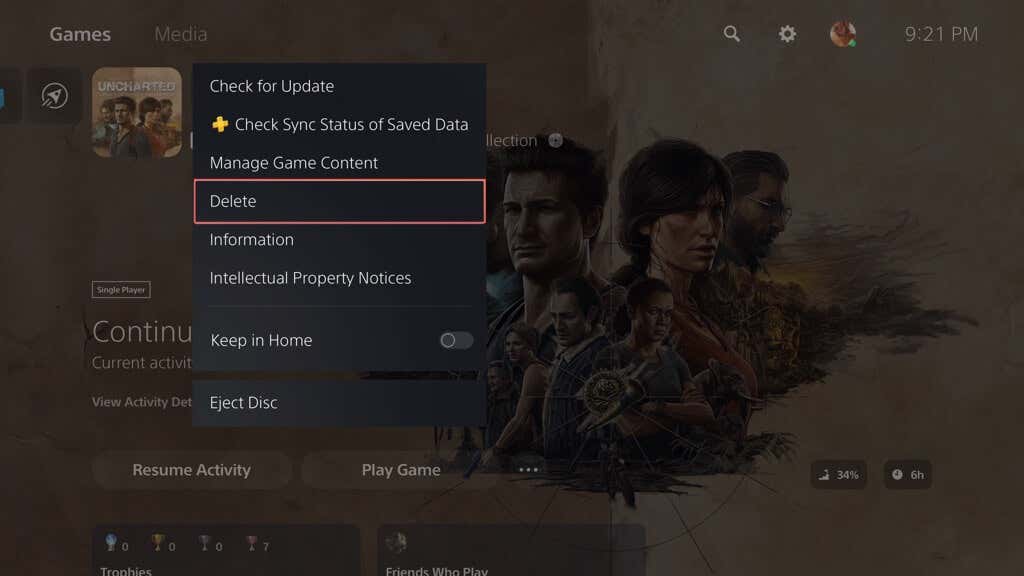
Conseil : Sélectionnez Informationsdans le menu contextuel pour vérifier l'espace occupé par le jeu sur le stockage de la console avant de le supprimer.
2. Désinstaller les jeux vidéo via la bibliothèque de jeux
Si un jeu vidéo n'apparaît pas sur l'écran d'accueil de votre PS5 (il n'affiche que neuf de vos jeux les plus récemment joués), vous pouvez le supprimer via la bibliothèque de jeux. Voici comment procéder :
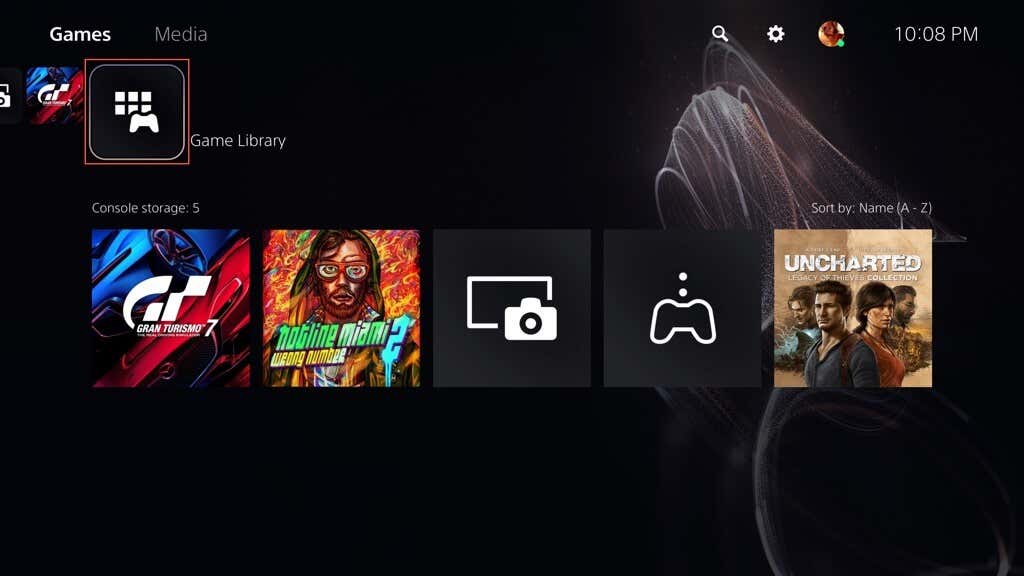
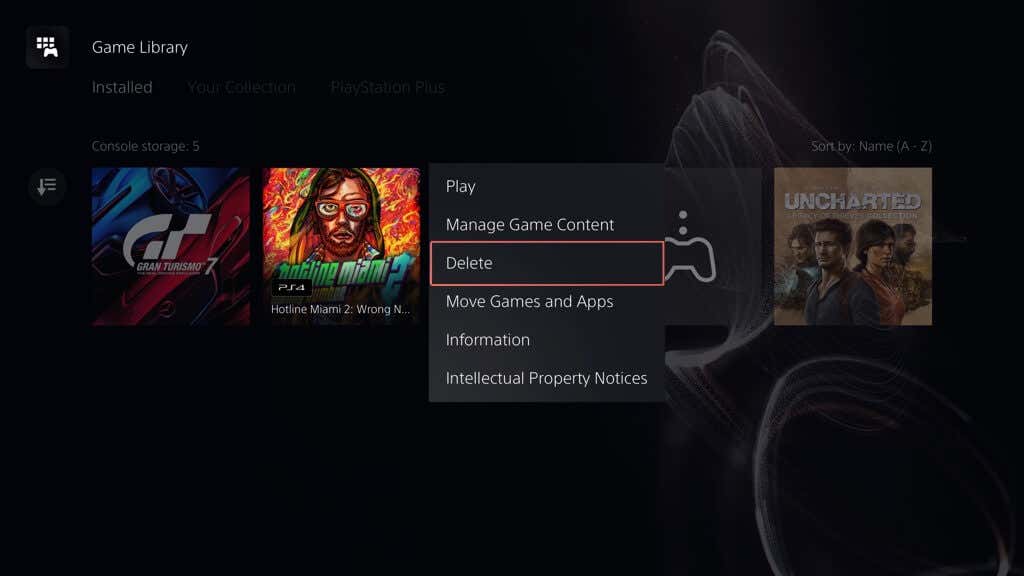
3. Désinstaller les jeux vidéo via la gestion du stockage
Une autre façon de désinstaller des jeux PS5 consiste à utiliser le panneau de gestion du stockage de la console. Cette méthode est idéale si vous souhaitez supprimer plusieurs jeux simultanément tout en ayant une idée plus claire de l'espace que vous pouvez libérer.
Voici comment procéder :
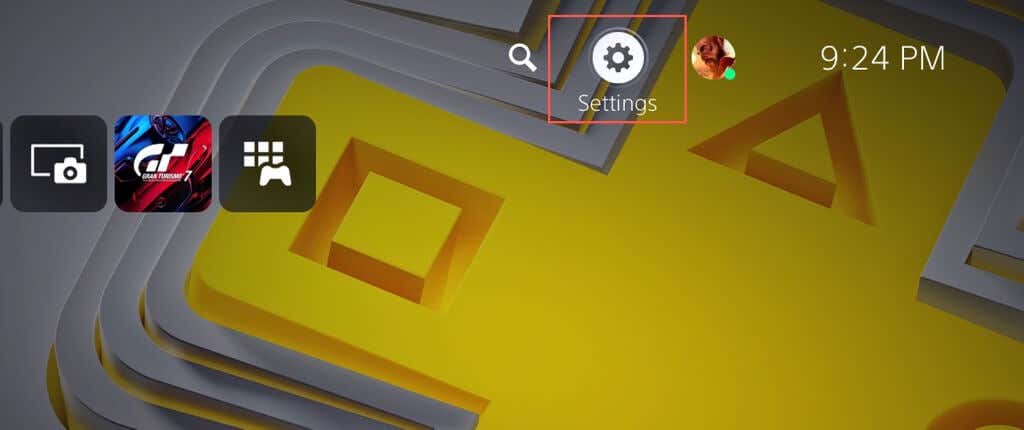
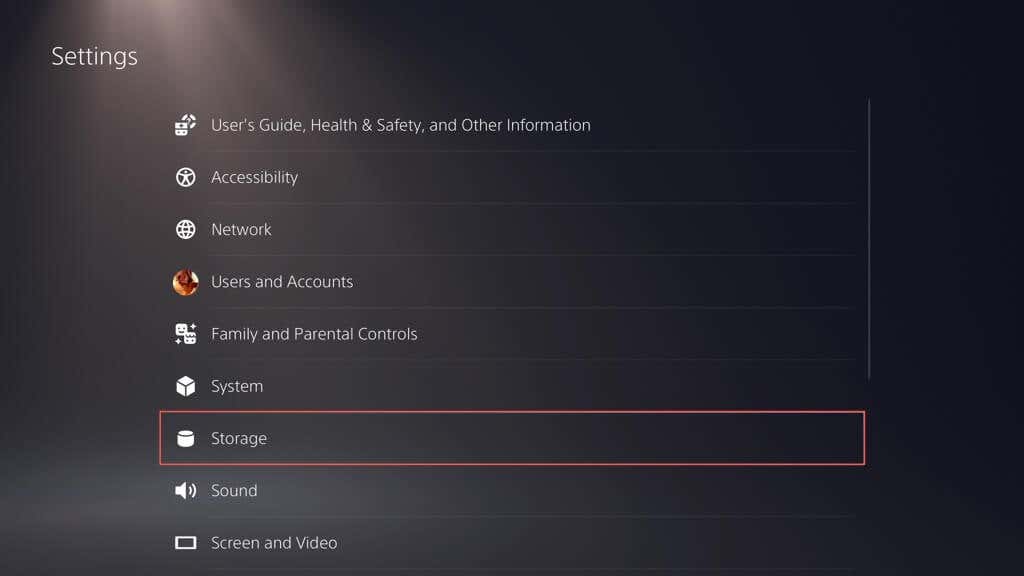
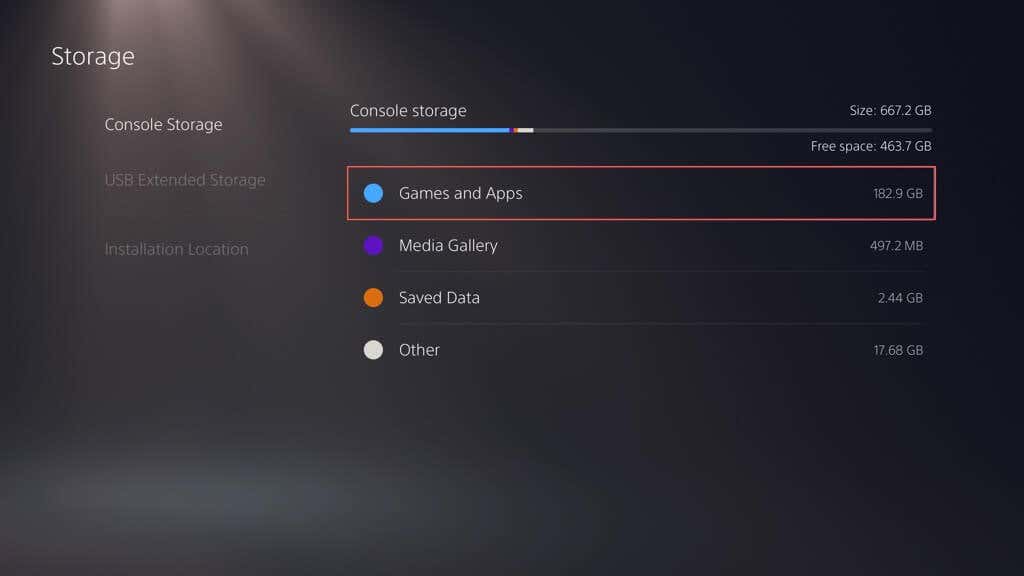
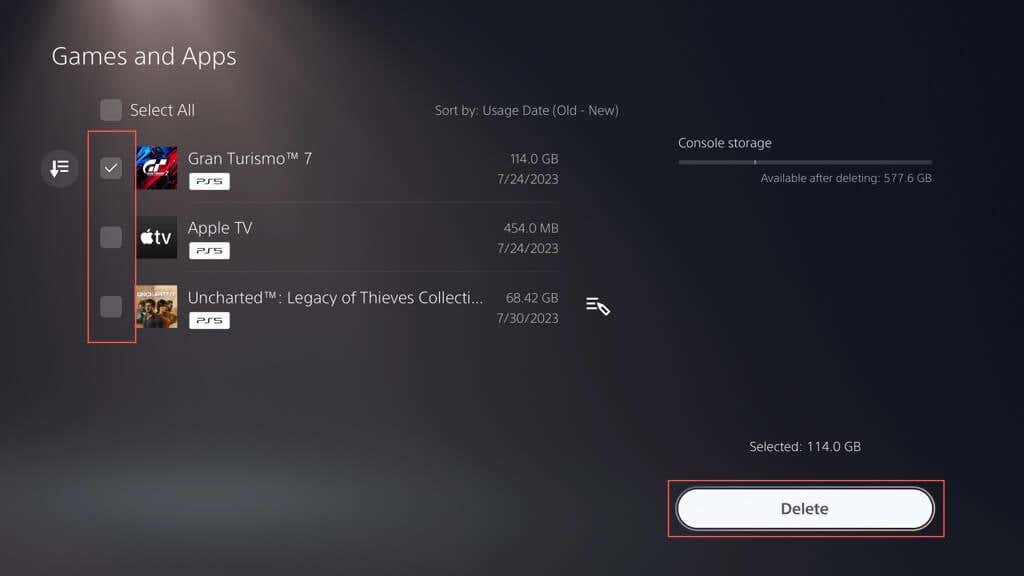
4. Désinstaller des jeux via l'application PlayStation
Si vous avez configuré l'application PS pour qu'elle fonctionne sur votre iPhone ou Android, vous pouvez supprimer des jeux à distance de votre PS5. Comme avec la console de gestion du stockage sur votre PS5, elle vous permet de supprimer plusieurs jeux à la fois tout en vous permettant de déterminer la quantité d'espace que vous pouvez libérer. Juste :
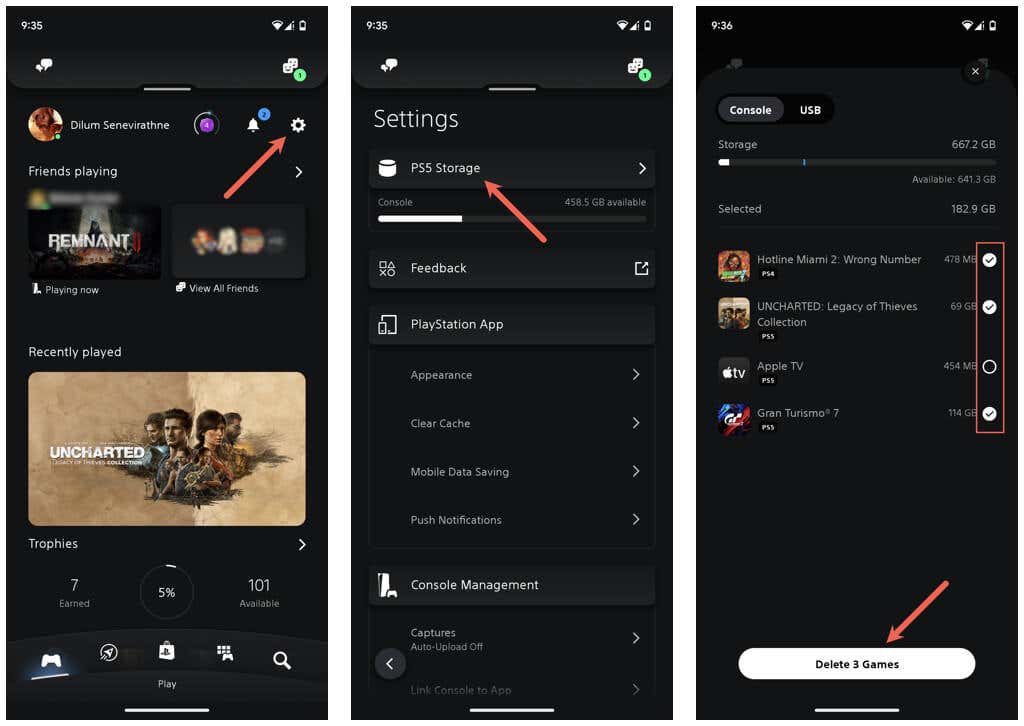
Votre PS5 devrait automatiquement supprimer le jeu en mode repos ou lors de la prochaine mise sous tension de la console.
Si vous n'avez pas l'application PS sur votre appareil mobile :
Vous pouvez désormais supprimer des jeux sur votre PS5.
5. Désinstaller les jeux sur le périphérique de stockage étendu
Si vous avez configuré un disque dur externe ou un SSD pour qu'il fonctionne comme stockage étendu sur votre PS5, vous pouvez en supprimer des jeux vidéo via l'écran d'accueil, la bibliothèque de jeux (assurez-vous de faire défiler la page jusqu'à Section Stockage étendu) ou l'application PS (passez à l'onglet USBdans PS Storage). Les étapes sont identiques à la suppression de jeux du lecteur de stockage interne de la console.
De plus, vous pouvez désinstaller des jeux du disque étendu via le panneau de gestion du stockage de la PS5, mais le processus est quelque peu différent. Commencez par connecter le périphérique de stockage à un port USB SuperSpeed de votre PS5 : le port USB-C à l'avant ou l'un des deux ports USB-A à l'arrière. Alors:.
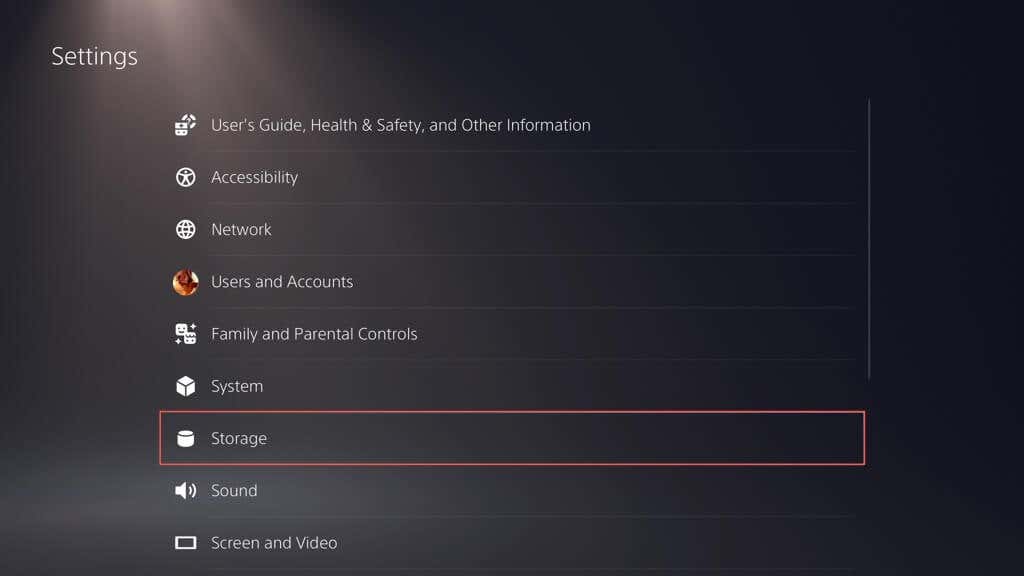
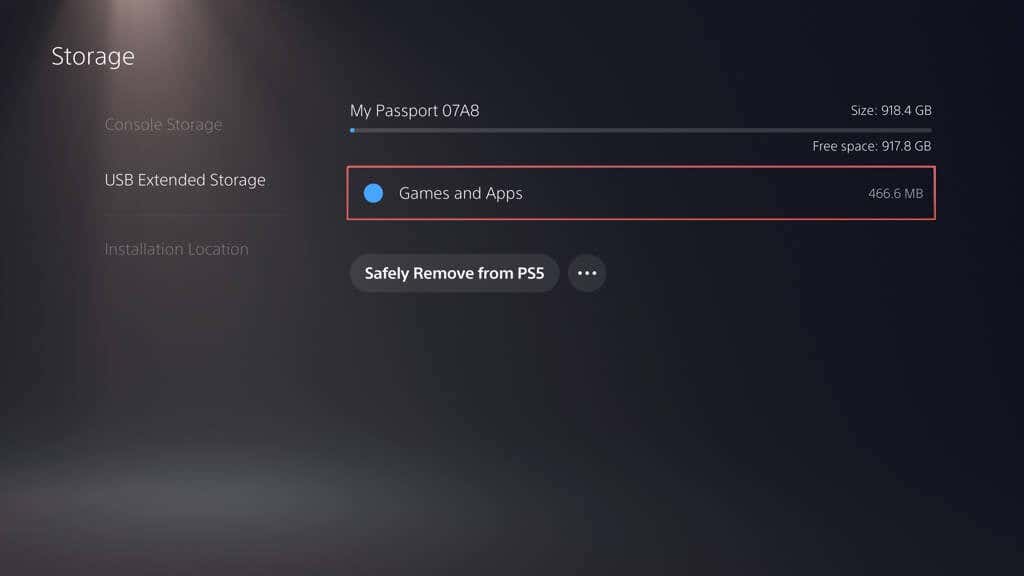
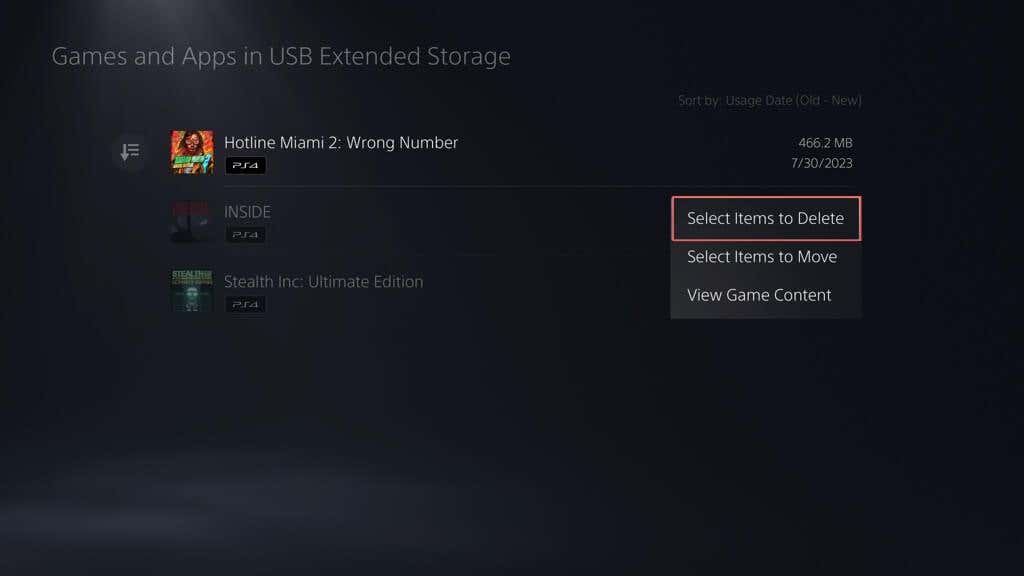
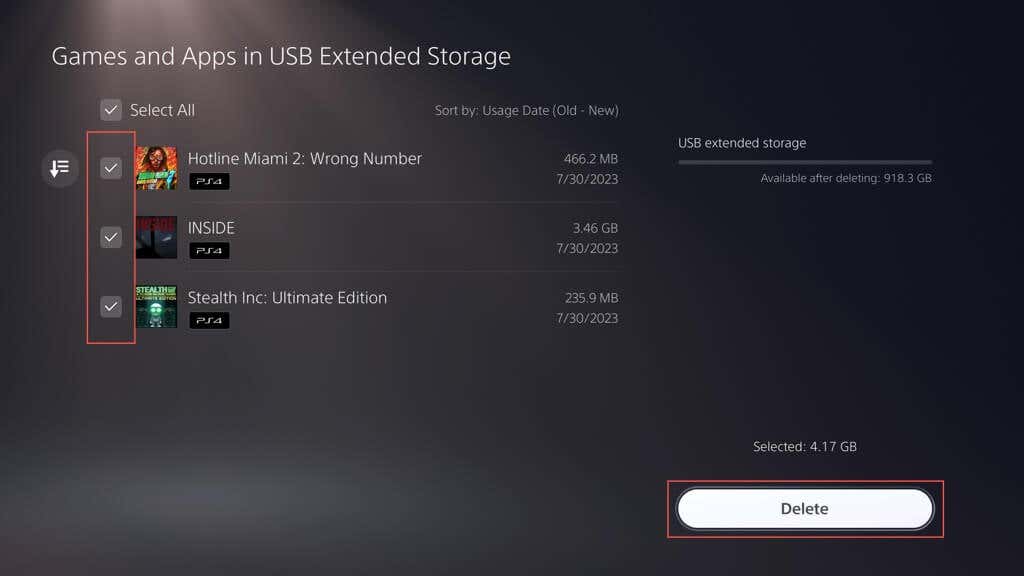
Supprimer les données de jeu enregistrées sur votre PS5
Si vous souhaitez supprimer les données enregistrées d'un jeu vidéo après l'avoir désinstallé :
Facultativement, vous pouvez sauvegarder vos données enregistrées sur Playstation Plus ou sur une clé USB (jeux PS4 uniquement) avant de les supprimer. Accédez simplement aux onglets Télécharger versPS Plusou Copier sur une clé USBpour télécharger ou copier les fichiers.
Supprimer les jeux PS5 auxquels vous ne jouez plus
Comme vous venez de l'apprendre, vous disposez de plusieurs façons de supprimer des jeux sur la PS5. Vous pouvez le faire via l'écran d'accueil, la bibliothèque de jeux, l'écran de gestion de la console ou l'application PS. Si vous souhaitez réinstaller un jeu, il vous suffit de le retélécharger via le PlayStation Store (vous devriez trouver une liste de vos achats dans la bibliothèque de jeux) ou de copier le contenu du jeu via son disque Blu-ray..